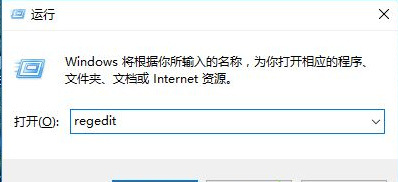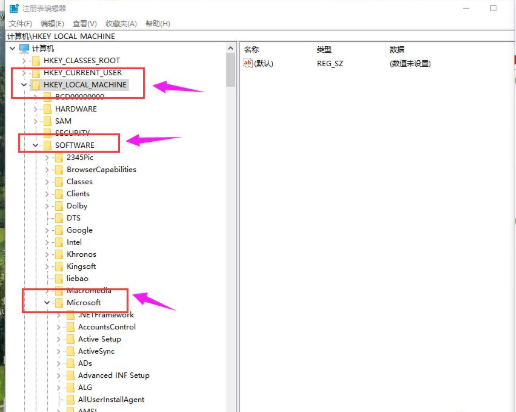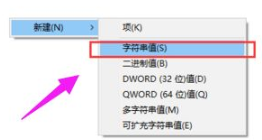win10如何使用照片查看器
很多时候我们会在电脑中保存各种照片资源,那么win10如何使用照片查看器?为此系统屋为你带来详细的win10使用照片查看器方法介绍,在这里你可以通过该方法解决自己的问题,使其获得更好的电脑功能玩法!
win10使用照片查看器方法介绍
1,首先让我们通过快捷键【Win+R】打开电脑的运行2功能,然后输入【regedit】进行确定点击,如图下所示;
2,然后在打开的注册表编辑器窗口中,对于左侧的文件夹中依次展开:HKEY_LOCAL_MACHINESOFTWAREMicrosoft目录,如图下所示;
3,然后在找到的Microsoft目录下,找到Windows Photo ViewerCapabilitiesFileAssociations目录项,如图下所示;
4,然后选中FileAssociations目录,进行右键点击,选择新建功能中的字符串值,如图下所示;
5、如果你需要打开.jpg后缀的照片文件,你可以数值名称输入为jpg数值数据写为“PhotoViewer.FileAssoc.Tiff”,然后点击保存即可!
6、如果你需要打开.jpg后缀的照片文件,那么只要将数值名称写为.png即可,数值数据还是为PhotoViewer.FileAssoc.Tiff,然后进行确定进行设置的保存即可,如图下所示;
7、然后关闭注册表编辑器、打开你想要打开的照片进行右键点击,找到打开方式,然后你会看到其中的Windows照片查看器等你选择使用!
以上就是小编为大家整理的win10如何使用照片查看器、win10使用照片查看器方法介绍,想了解更多电脑系统使用相关内容,可以对系统屋进行关注!
系统下载排行榜71011xp
番茄花园Win7 64位推荐旗舰版 V2021.05
2深度技术Win7 64位豪华旗舰版 V2021.07
3最新Win7虚拟机镜像文件 V2021
4番茄花园Win7 64位旗舰激活版 V2021.07
5带USB3.0驱动Win7镜像 V2021
6系统之家 Ghost Win7 64位 旗舰激活版 V2021.11
7萝卜家园Win7 64位旗舰纯净版 V2021.08
8雨林木风Win7 SP1 64位旗舰版 V2021.05
9技术员联盟Win7 64位旗舰激活版 V2021.09
10萝卜家园Ghost Win7 64位极速装机版 V2021.04
深度技术Win10 64位优化专业版 V2021.06
2深度技术Win10系统 最新精简版 V2021.09
3Win10超级精简版 V2021
4Win10完整版原版镜像 V2021
5风林火山Win10 21H1 64位专业版 V2021.06
6Win10光盘镜像文件 V2021
7深度技术 Ghost Win10 64位 专业稳定版 V2021.11
8技术员联盟Ghost Win10 64位正式版 V2021.10
9Win10 21H1 Build 19043.1320 官方正式版
10Win10 21H2精简版 V2021
系统之家 Ghost Win11 64位 官方正式版 V2021.11
2Win11PE网络纯净版 V2021
3系统之家Ghost Win11 64位专业版 V2021.10
4微软官方Win11最新版 V2021
5Win11官网纯净版 V2021.10
6番茄花园Win11系统64位 V2021.09 极速专业版
7Win11 RTM版镜像 V2021
8Win11专业版原版镜像ISO V2021
9Win11官方中文正式版 V2021
10Win11 22494.1000预览版 V2021.11
深度技术Windows XP SP3 稳定专业版 V2021.08
2雨林木风Ghost XP Sp3纯净版 V2021.08
3萝卜家园WindowsXP Sp3专业版 V2021.06
4雨林木风WindowsXP Sp3专业版 V2021.06
5风林火山Ghost XP Sp3纯净版 V2021.08
6深度技术Windows Sp3 XP快速装机版 V2021.05
7技术员联盟Windows XP SP3极速专业版 V2021.07
8番茄花园WindowsXP Sp3专业版 V2021.05
9萝卜家园 Windows Sp3 XP 经典版 V2021.04
10技术员联盟Windows XP SP3 豪华专业版 V2021.08
热门教程 更多+
装机必备 更多+
重装教程 更多+
电脑教程专题 更多+